Покупать в интернет-магазине внешний SSD-диск или вместительную флешку по цене значительно меньшей той, которую предлагают магазины цифровой техники – не самое лучшее решение, поскольку в таком случае вас, скорее всего, будет ждать разочарование. Терабайтная флешка в реальности может оказаться куда менее вместительной, хотя поймете вы это не сразу. Если только не воспользуетесь ValiDrive или аналогичной программой.
Что такое ValiDrive
ValiDrive – это небольшая бесплатная утилита от американской компании Gibson Research Corporation, позволяющая определять реальный объем накопителя – то, что к немалому сожалению не умеет делать Windows. Принцип работы утилиты основывается на распознавании алгоритма искажения сведений о доступном дисковом пространстве.
Вместо того чтобы просто сообщать о нехватке места, при записи пользователем на поддельную флешку превышающего реальную вместительность массива данных записанные ранее файлы удаляются, оставаясь при этом визуально доступными в файловом менеджере. Обман обнаруживается, когда пользователь пытается их открыть или скопировать – при этом ничего не происходит, поскольку файлы были удалены.
ValiDrive позволяет обнаруживать обман гораздо раньше, записывая в произвольной последовательности текстовые данные в сектора всего заявленного пространства, а затем проверяя их доступность. Если ранее записанные данные считать не удается, ValiDrive определяет такую флешку как поддельную. Одновременно утилита производит расчеты, определяющие настоящий объем накопителя.
Как пользоваться ValiDrive
ValiDrive не нуждается в установке и не требует предварительного удаления данных с флешки, впрочем, если таковые имеются, настоятельно рекомендуем создать их резервную копию.
Запустите программу и нажмите кнопку «Check USB Drive».
Появится окошко с заголовком «To introduce the drive you wish to validate».
Подключите флешку в разъем – в окошке появятся базовые сведения о накопителе – его заявленный объем и буква.
Чтоб начать проверку, нажмите кнопку «Validate THIS Drive».
Процедура валидации займет некоторое время, при этом в окошке утилиты будет создаваться карта дискового пространства, на которой зеленым цветом станут отмечаться «здоровые» участки, синим и желтым – ошибки чтения и записи соответственно.
Красным цветом ValiDrive маркирует несуществующее пространство накопителя. По завершении проверки нажмите кнопку «Close».
В результате в окошке утилиты появится отчет о проведенном сканировании, в котором будет указаны:
- Дата и время проверки.
- Заявленный объем (declared drive size).
- Реальный объем (validated drive size).
- Проверенный объем (highest valid region).
Дополнительно утилита покажет тип подключения или название производителя флешки/диска, его тип, серийный номер, а также некоторые детализированные параметры чтения/записи.
В идеале карта диска должна иметь зеленый цвет, а заявленный объем совпадать с проверенным.
А вот так будет выглядеть карта накопителя с поддельным объемом.
Что делать с подделкой
Утилита ValiDrive не располагает средствами восстановления реального объема накопителя, она служит только для выявления факта подделки. Вы можете пользоваться флешкой/диском как обычно, заполняя его только до пределов, которые показала утилита. Также нужно иметь ввиду, что данный накопитель может иметь и другие проблемы, поэтому не стоит относиться к нему как к надежному. Что касается восстановления реального объема, сделать это можно путем перепрошивки накопителя, рискуя привести его в полную негодность.
Сайт разработчика: www.grc.com/validrive.htm

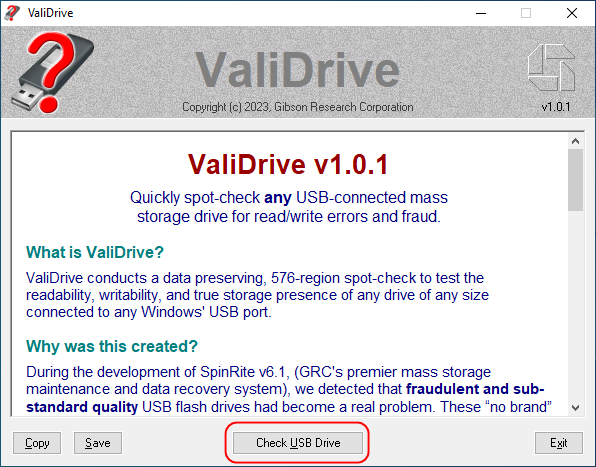
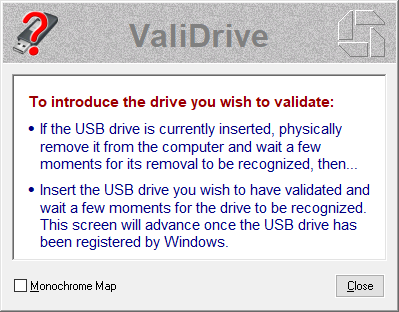
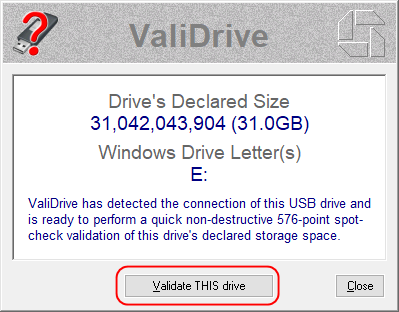
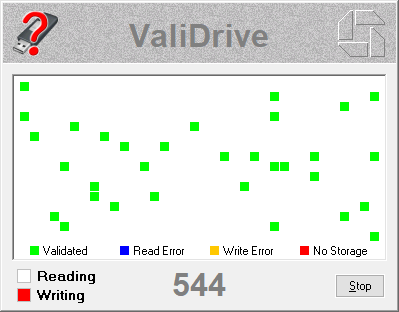
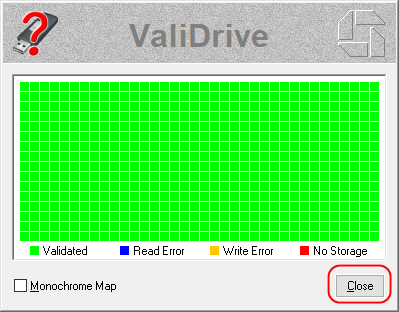
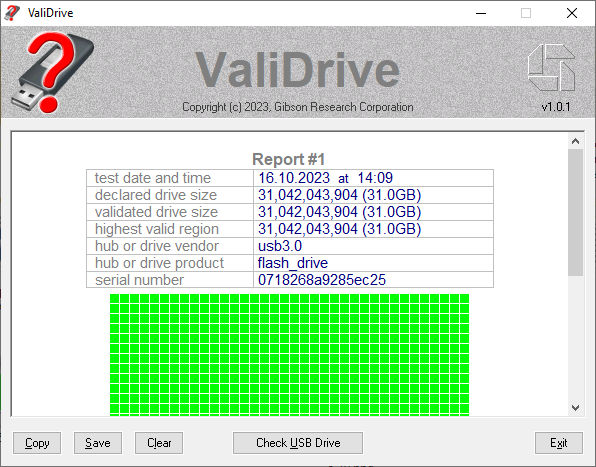
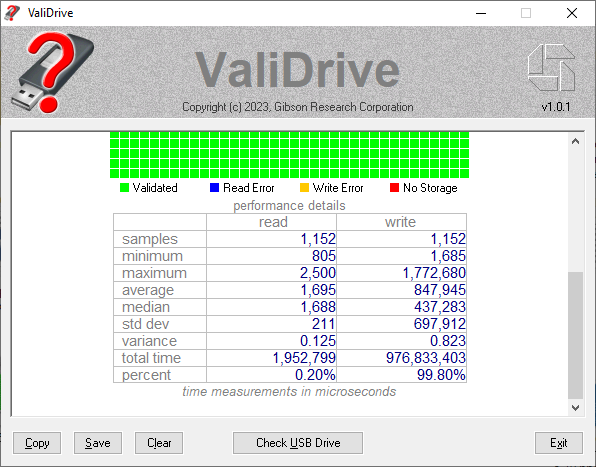
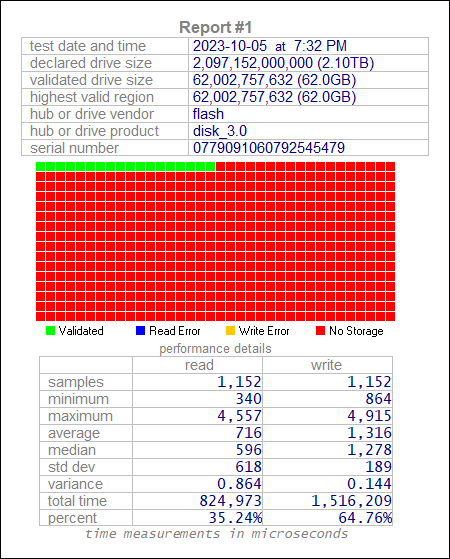
Добрых суток всем! А кто подскажет, что означают черные квадраты в отчёте этой проги? Я до конца понять не смог...
ValiDrive представляет собой непригодную программу, так как показывает, что диск "отключен", хотя он подключен и доступен. Разработчикам следует поменьше думать об "автоматизации" и побольше - об удобстве.